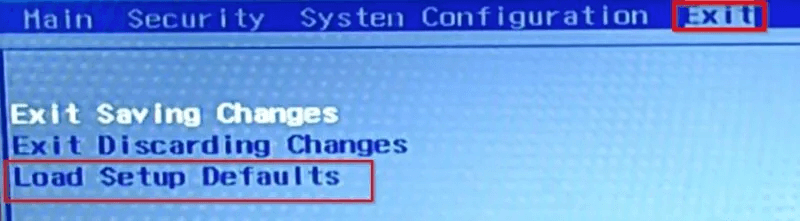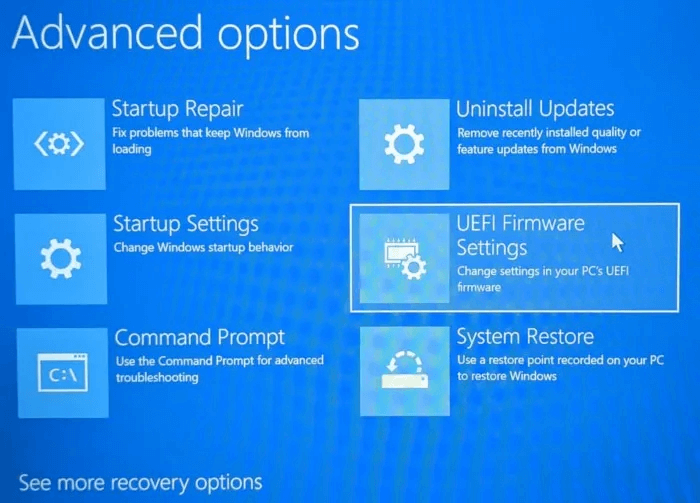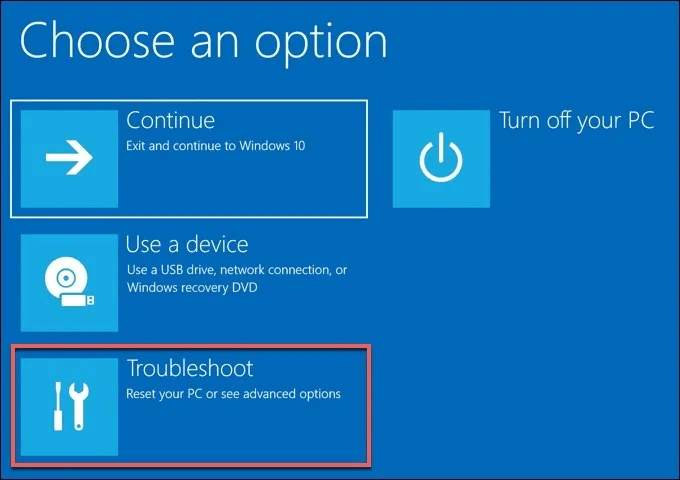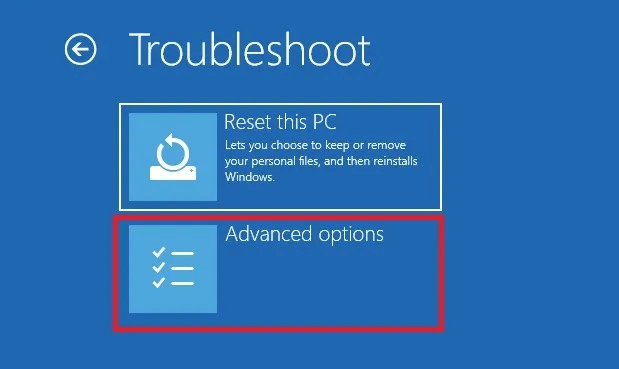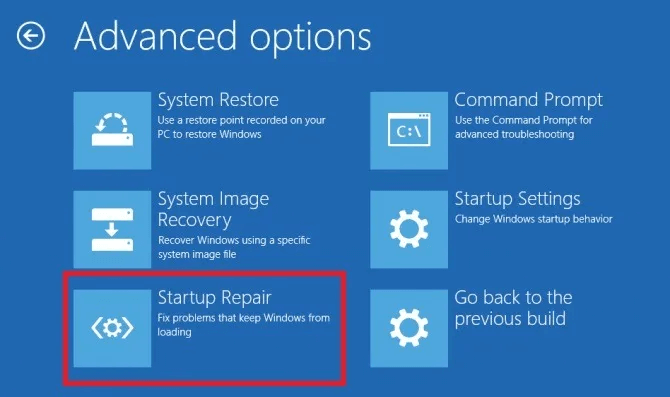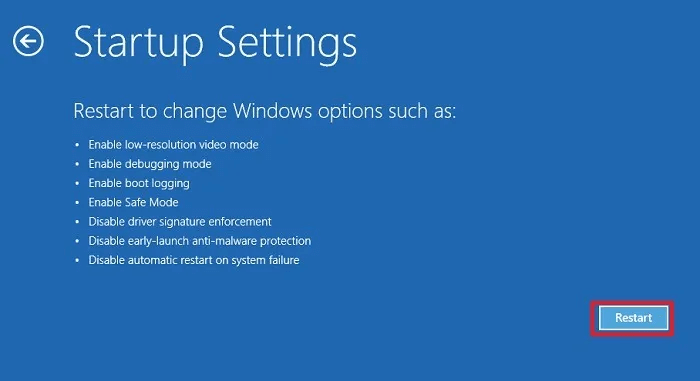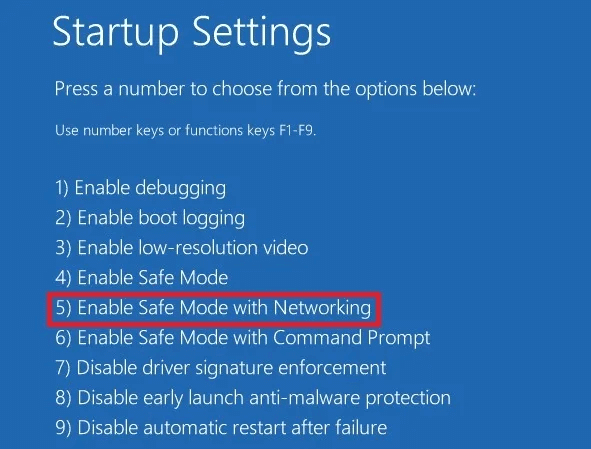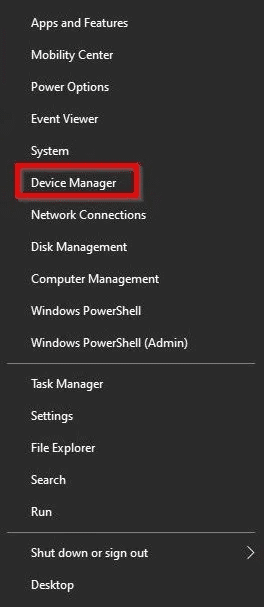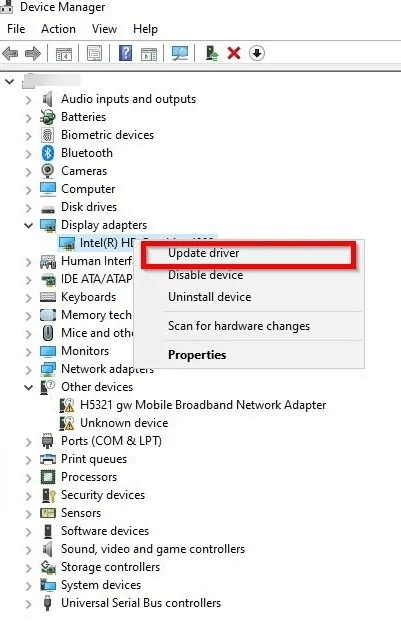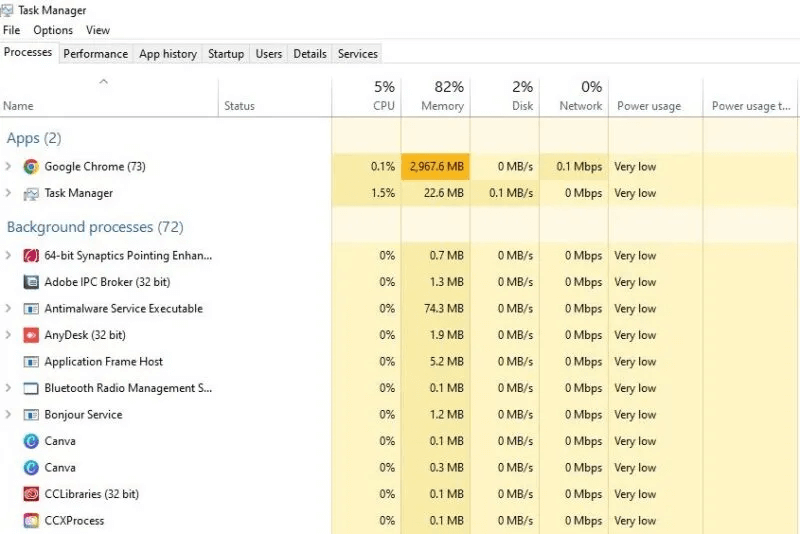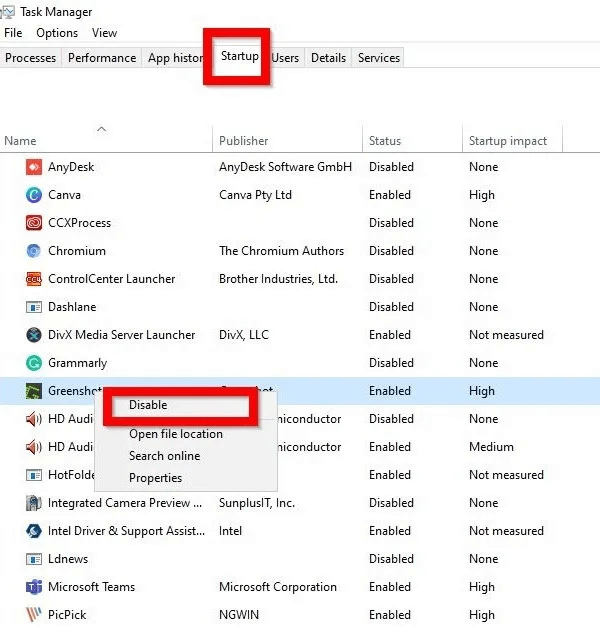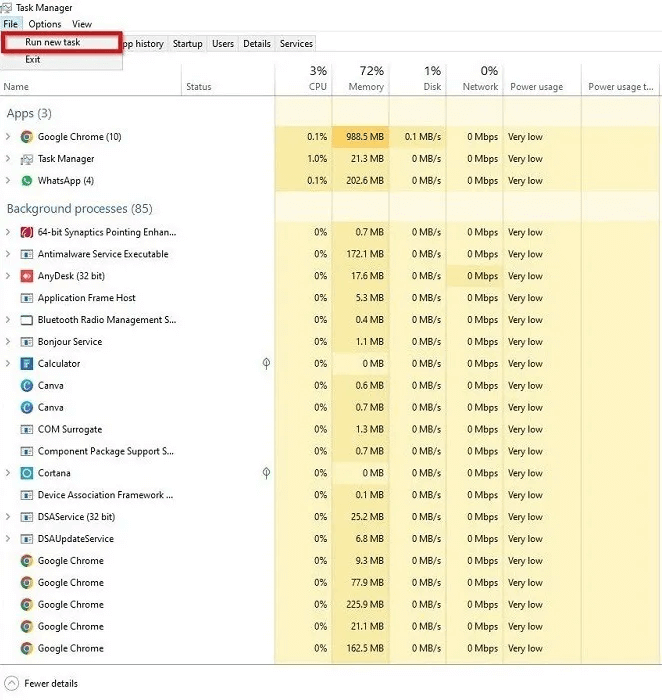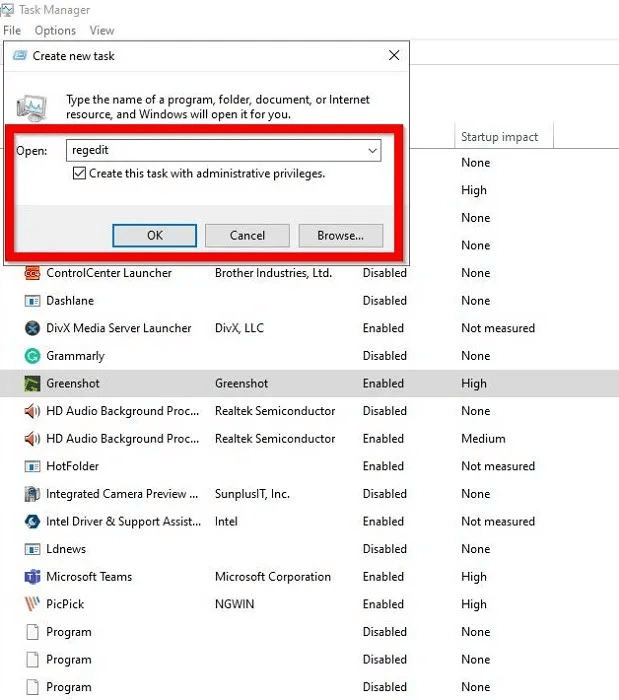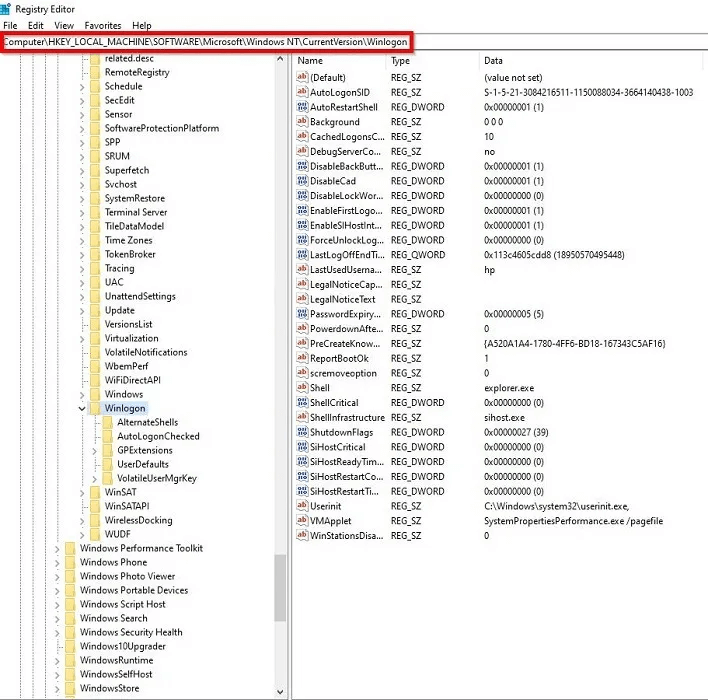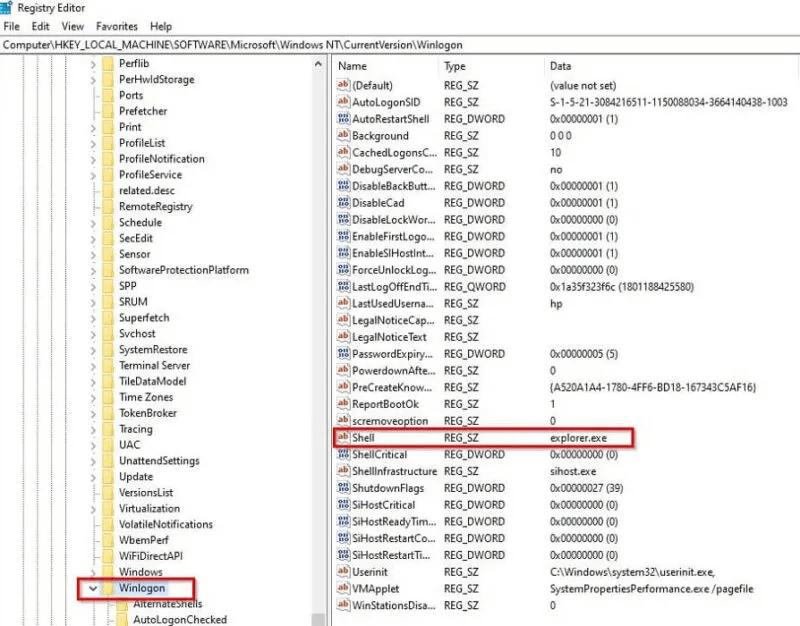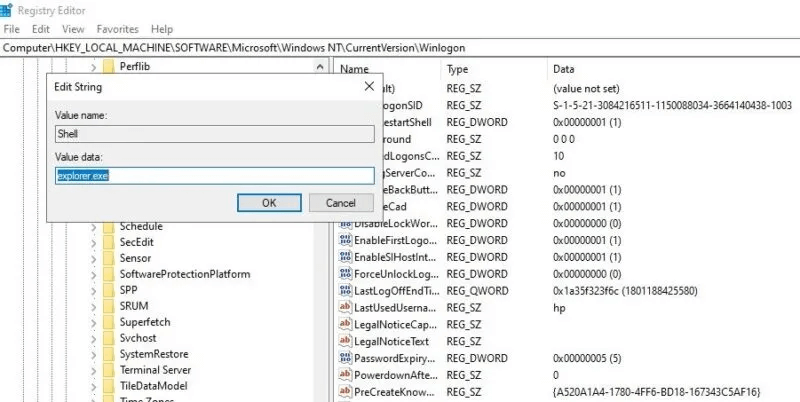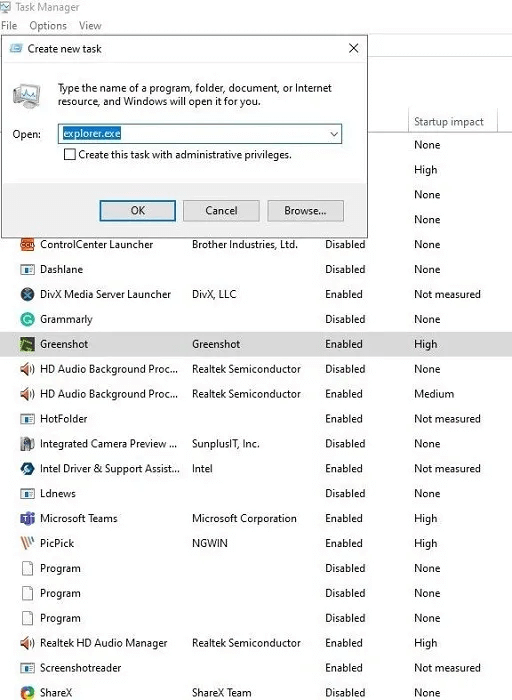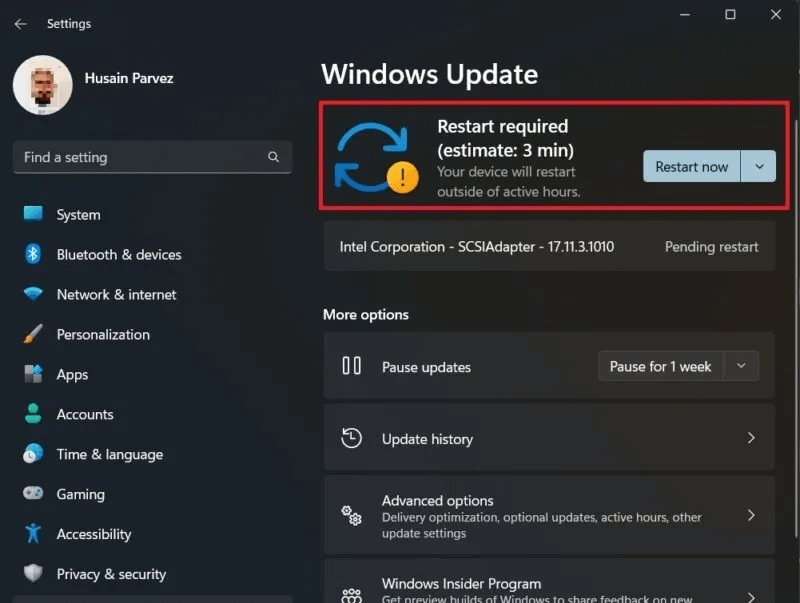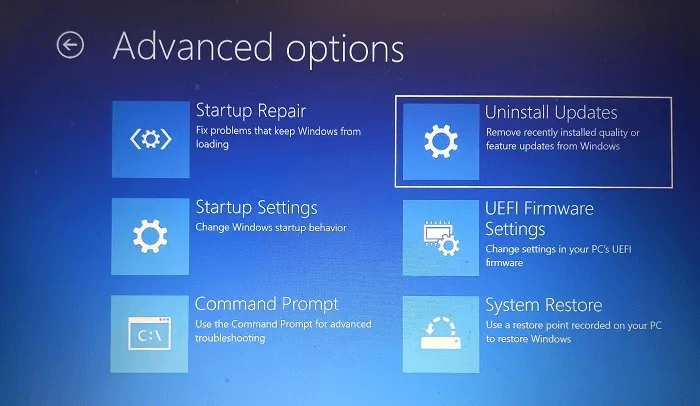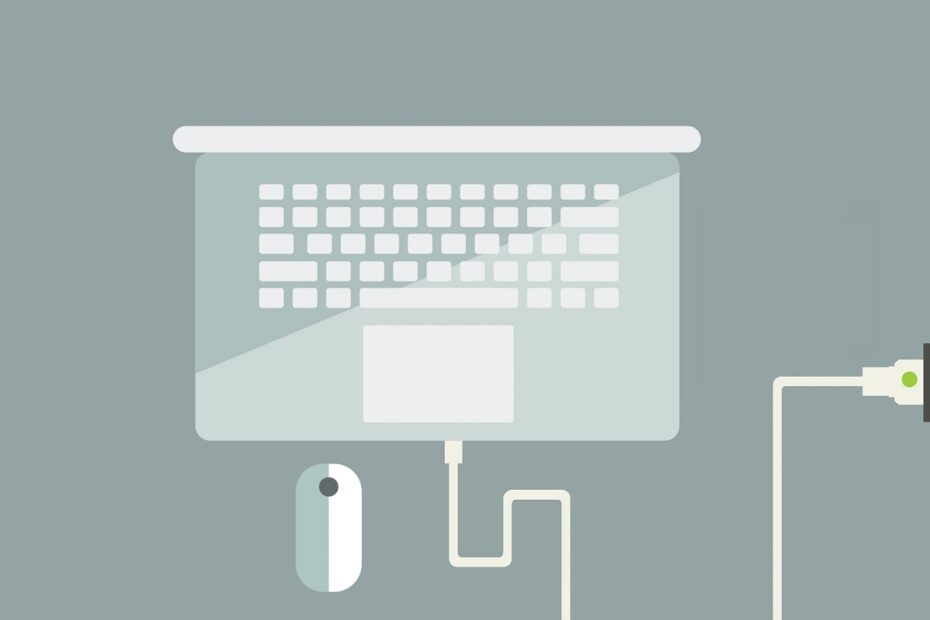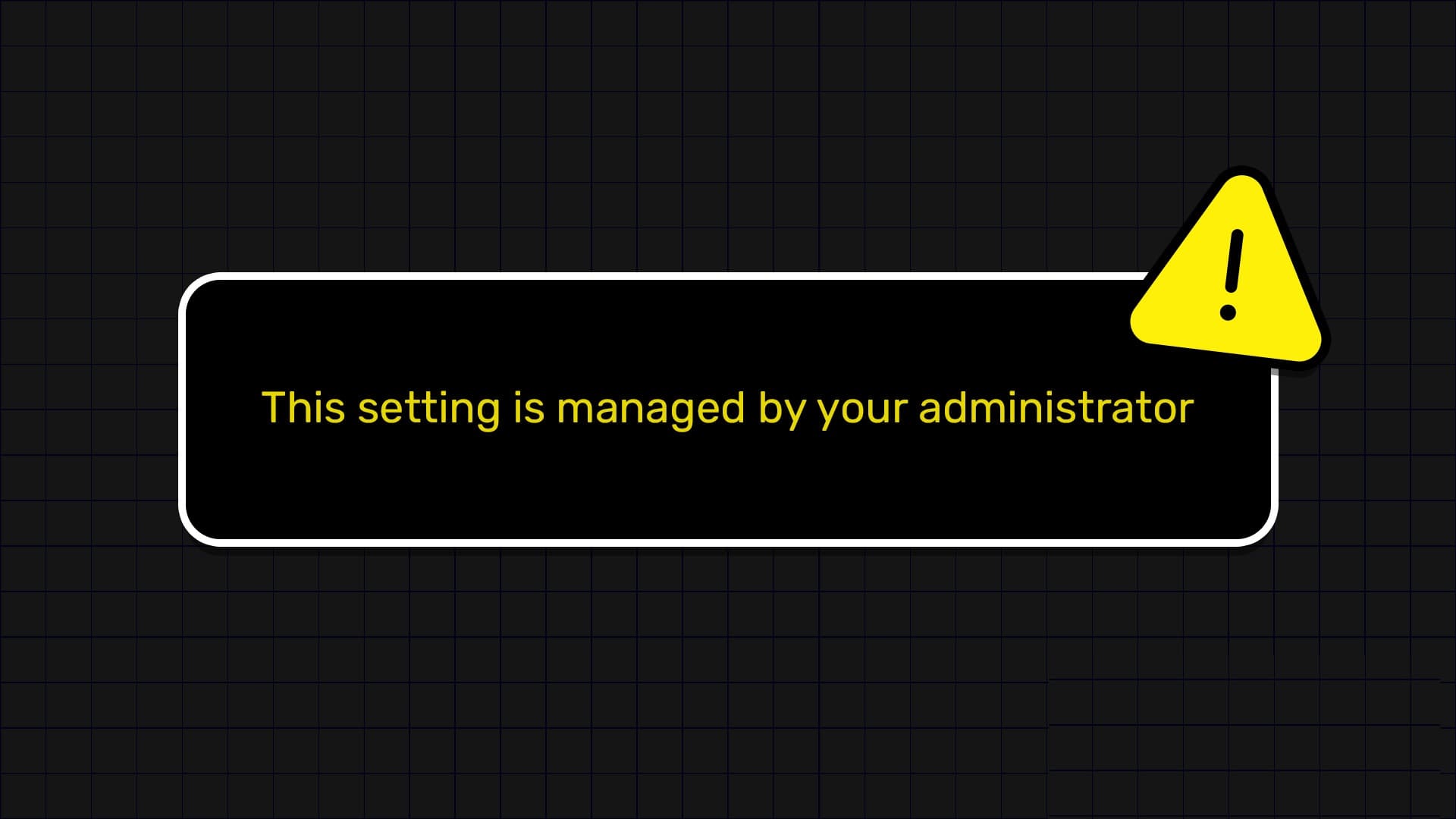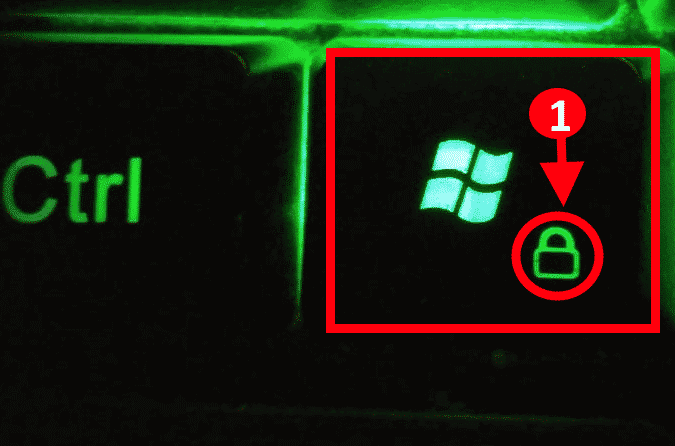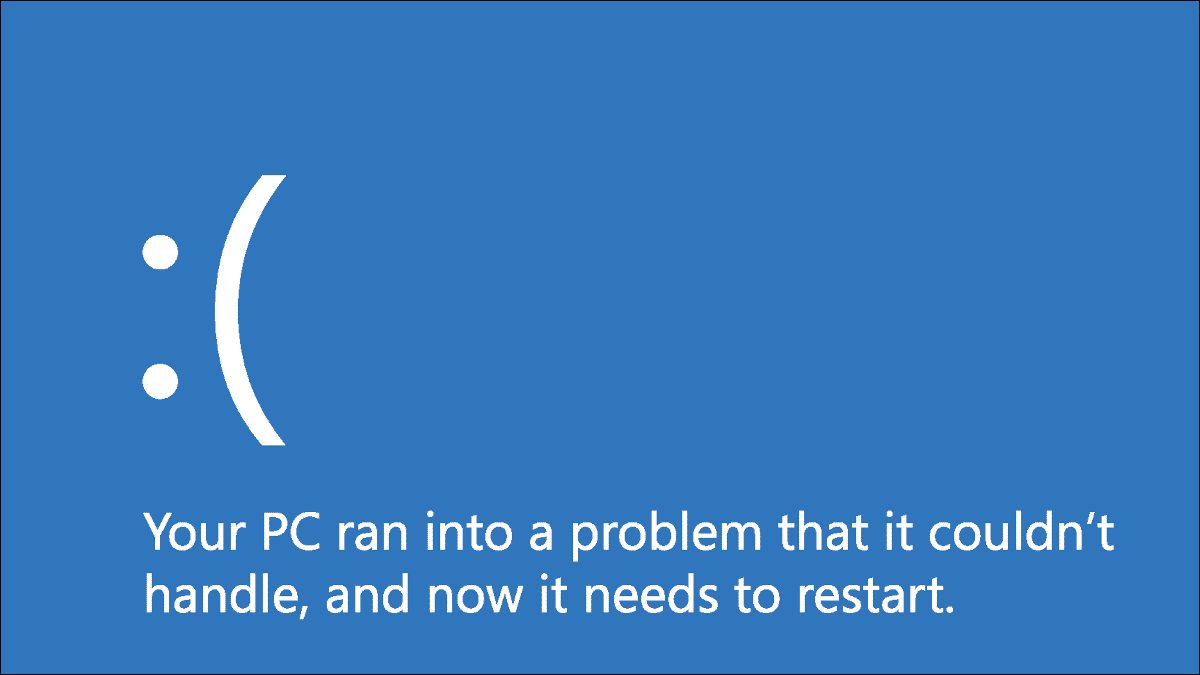Mendapatkan layar hitam di Windows, juga dikenal sebagai Windows Black Screen of Death, adalah masalah sistem umum yang belum ditangani dengan benar oleh Microsoft. Ini mungkin sebagian karena sangat sulit untuk menentukan penyebab pastinya. Tutorial ini mencakup cara paling efektif untuk menyingkirkan masalah ini.
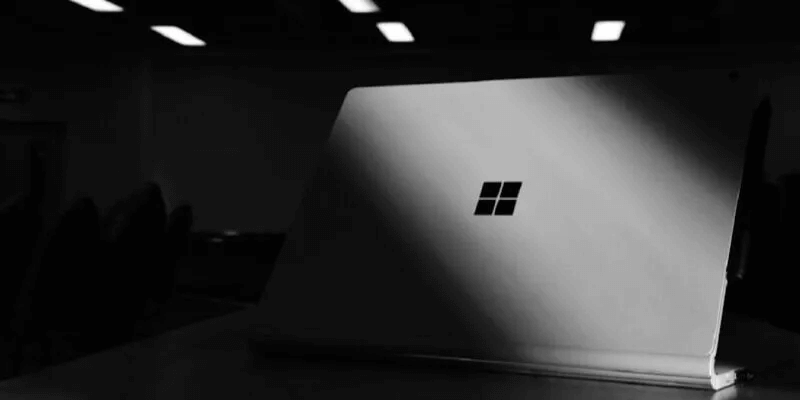
Nasihat: Anda tidak dapat mengganti nama folder di PC Windows Anda? Inilah yang harus dilakukan.
Mengapa saya mendapatkan layar hitam kematian di Windows?
Mungkin ada berbagai alasan di balik Windows Black Screen of Death (BSoD), mulai dari elemen perangkat keras komputer Anda hingga perangkat lunak terbaru yang telah Anda instal. Berikut adalah daftar faktor paling umum yang dapat menyebabkan masalah:
- Pembaruan Windows sedang menunggu atau belum selesai
- Masalah layar atau tampilan
- Infeksi perangkat lunak jahat
- Komputer terus-menerus kepanasan
- Masalah dengan PSU (Unit Catu Daya)
- Masalah kartu grafis
- Driver yang diinstal rusak atau ketinggalan zaman
Jika Anda melihat masalah BSoD bahkan sebelum Anda memiliki kesempatan untuk masuk ke komputer Anda, kemungkinan besar disebabkan oleh kesalahan driver atau masalah perangkat keras. Jika kesalahan muncul setelah masuk, kemungkinan ada yang salah dengan sistem operasi Anda. Empat solusi pertama di bawah alamat BSoD muncul sebelum login, sementara yang lain menargetkan kesalahan yang muncul setelahnya.
1. Periksa catu daya, kabel, dan sambungan
Pertama, Anda harus memeriksa semua kabel dan sambungan komputer, termasuk unit catu daya (PSU), sambungan dari sistem ke monitor, catu daya monitor, dan seterusnya. Salah satu skenario umum dengan layar yang berfungsi dengan baik terjadi tanpa sinyal dari sistem, yang membuat layar tampak hitam.
Meskipun kelihatannya sederhana, koneksi kabel yang buruk dan masalah catu daya dapat menjadi alasan utama mengapa sistem tidak berfungsi dengan baik. Pengetatan koneksi yang sederhana dapat memperbaiki layar hitam kematian Windows.
Di sisi lain, jika Anda mencurigai ada masalah fisik dengan salah satu kabel, Anda harus mencoba mendapatkan kabel baru dan memastikan semua aksesori yang terpasang ke sistem dicabut.
Hal lain yang mungkin ingin Anda periksa adalah kartu grafis, untuk melihat apakah sudah terhubung dengan benar dan berfungsi. Jika ternyata kartu tersebut rusak secara fisik atau tidak terdeteksi oleh sistem komputer, Anda mungkin harus menggantinya dengan yang baru. Dalam beberapa kasus, seperti kapan Anda mendapatkan kode kesalahan 43 Anda mungkin dapat memperbaiki GPU yang rusak dengan menerapkan salah satu perbaikan ini.
2. Nyalakan kembali komputer
Seringkali, restart sederhana Windows Anda dapat melakukan keajaiban, terutama jika komputer Anda telah berjalan beberapa saat.
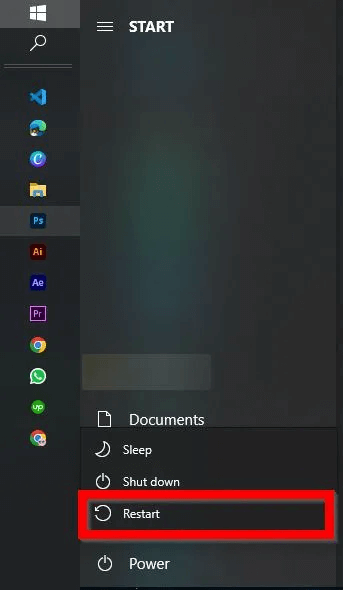
Jika kesalahan kecil menyebabkan layar hitam mati, Anda dapat menghilangkannya dengan menyalakan ulang komputer. Klik Mulai dan kemudian pada tombol Matikan. Menemukan "Menyalakan ulang" dari menu yang muncul.
3. Muat BIOS / UEFI default
Memuat BIOS/UEFI default juga dapat mengatasi masalah layar hitam kematian. Proses ini akan mengatur ulang sistem ke pengaturan default tanpa memengaruhi atau menghapus data yang tersimpan di sistem.
- Hidupkan Kembali komputer Anda Dan tekan tombol yang relevan untuk masuk ke ePenghitung BIOS/UEFI. Kuncinya bervariasi tergantung pada pabrikan komputer Anda dan harus ditampilkan di layar. Kunci umum disertakan Esc و Delete و F1 و F2 و F10 و F11 و F12.
- بعد Masuk BIOS/UEFI Untuk komputer, temukan opsi "beban bawaan". Ini mungkin memiliki nama yang sedikit berbeda, tergantung pada sistemnya, tetapi efeknya akan sama. Anda mungkin akan menemukannya di bawah tab Keluar.
- Pilih opsi "Unduh Bawaan".
- Untuk pengaturan UEFI, Anda harus masuk ke mode pemulihan Windows dan arahkan ke "Pecahkan masalah -> Opsi lanjutan -> Pengaturan Firmware UEFI."
Catatan: Saat Anda menggunakan BIOS/UEFI, pastikan untuk memeriksa drive boot sistem. Biasanya harus diatur ke SSD atau hard drive tempat Windows diinstal. Menurut laporan, masalah Black Screen of Death cenderung muncul saat drive sistem operasi Anda tidak disetel sebagai perangkat boot default/primer.
4. Perbarui semua driver dalam mode aman
Jika menyetel ulang ke BIOS/UEFI default tidak memperbaiki masalah kematian layar hitam Windows, coba beralih ke mode aman. Melakukannya akan memuat Windows dengan aplikasi dan driver minimal, sehingga berpotensi menghapus layar biru kematian dari komputer Anda. Saat dalam mode aman, yang terbaik adalah memperbarui semua driver Anda.
- Hidupkan Kembali komputer Anda berkali-kali; Ini akan secara otomatis masuk ke mode pemulihan untuk ketiga kalinya. Alih-alih itu, Mulai ulang Windows dari layar login sambil menekan Tombol Shift , Dan maka dari itu Mulai ulang Windows dan pindah ke mode pemulihan.
- Klik "temukan kesalahan dan selesaikan".
- Menemukan "Opsi Lanjutan".
- Pergi ke "Memperbaiki masalah startup" dari daftar.
- Anda dapat mengklik tombol "Menyalakan ulang" untuk melihat daftar opsi terkait mode aman.
- Memilih "Aktifkan Mode Aman dengan Jaringan" , dan sistem akan boot.
- Setelah mem-boot ulang, klik kanan pada tombol "Awal" Dan pilih "Pengaturan perangkat".
- Temukan dan perbarui driver adaptor tampilan dengan mengklik kanan padanya dan memilih opsi yang sesuai.
- Setelah pembaruan selesai, Hidupkan Kembali komputer Anda Secara alami, dan mudah-mudahan, masalah layar hitam kematian akan dihilangkan.
Tips: Tidak yakin ingin beralih ke Windows versi terbaru? Baca terus untuk mengetahui beberapa Alasan bagus untuk meningkatkan ke Windows 11.
5. Hentikan semua aplikasi yang tidak perlu
Aplikasi yang tidak perlu yang diluncurkan saat startup dapat menjadi perhatian lain, karena cenderung membebani sistem dan menyebabkan panas berlebih. Ini pada akhirnya dapat menyebabkan layar hitam kematian. Untuk mengatasi masalah ini, tutup aplikasi ini menggunakan Pengelola Tugas.
- Klik Tombol Ctrl + Alt + Del memperlihatkan Daftar pilihan.
- ketuk "Pengelola tugas" Membuka alat.
- Menemukan "memulai" di bagian atas untuk melihat apakah Anda dapat menghapus aplikasi yang tidak terpakai dan tidak diperlukan dari daftar.
- Klik kanan aplikasi untuk menonaktifkannya.
Baik untuk diketahui: jika Anda masih berurusan dengan Masalah File Explorer , pelajari cara memperbaiki masalah yang paling umum.
6. Mulai ulang File Explorer
Malware dan virus telah menjadi ancaman serius bagi perangkat kita. Jika komputer Anda disuntik dengan malware, itu mungkin akan merusak shell pengguna Anda, yang akan menyebabkan Anda tidak dapat menggunakan salah satu fungsi Windows GUI. Untuk memastikan bahwa shell pengguna tidak terganggu, ikuti langkah-langkah di bawah ini untuk memindai dan memulai ulang file "explorer.exe".
- Buka Pengelola tugas Seperti yang dijelaskan di atas.
- Klik “File -> Jalankan tugas baru”.
- Tipe regedit dalam kotak dan centang kotak "Buat tugas ini dengan hak administratif" , lalu tekan "OKE".
- Ini akan membuka Editor Registri. Pergi ke jalur berikut:
HKEY_LOCAL_MACHINE\SOFTWARE\Microsoft\Windows NT\CurrentVersion\Winlogon
- Di sebelah kanan, temukan kunci "Kulit" Klik dua kali.
- Periksa untuk melihat apakah sudah diatur “Data nilai” على "Explorer.exe". Jika disetel ke sesuatu yang lain, komputer Anda terinfeksi malware.
- Andai saja “Data nilai” Oke, kembali ke pengelola tugas dan buat tugas baru. Memasuki “Explorer.exe” di dalam kotak dan tekan Masukkan. Ini akan me-restart File Explorer, dan setelah me-restart komputer Anda, fungsionalitas penuh komputer Anda mungkin kembali.
7. Kembalikan Windows ke versi sebelumnya
Terkadang, penginstalan pembaruan Windows yang tidak lengkap dapat menyebabkan layar hitam kematian. Anda hanya dapat mengatasi masalah ini dengan menyelesaikan pembaruan dengan benar atau mengembalikan sistem operasi ke versi yang lebih lama.
- Untuk menyelesaikan pembaruan, mulai ulang komputer Anda dan biarkan memperbarui sendiri atau coba masuk ke mode aman untuk menyelesaikan proses pembaruan.
- Cara lainnya, untuk memulihkan Windows ke versi sebelumnya, buka “Pecahkan masalah -> Opsi Lanjutan” sekali lagi.
- Memilih "Copot pemasangan pembaruan" Ikuti petunjuk di layar untuk menghapus pembaruan terbaru di komputer Anda dan memulihkan Windows versi lama Anda.
ليف
Layar hitam kematian bukanlah satu-satunya kesalahan yang dialami Windows. Ada banyak sekali layar biru kesalahan pengecualian yang harus ditangani juga. Baca terus untuk mengetahui cara menyelesaikannya Kode kesalahan 0x000000fDan baiklah Cara menghilangkan kesalahan WHEA yang tidak dapat diperbaiki di Windows.